Rumah >Tutorial sistem >Siri Windows >Bagaimana untuk menyelesaikan masalah bar tugas win10 tidak bertindak balas
Bagaimana untuk menyelesaikan masalah bar tugas win10 tidak bertindak balas
- 王林ke hadapan
- 2024-01-04 21:09:19549semak imbas
Sesetengah rakan mengalami masalah bar tugas Win10 tersekat selepas mengemas kini sistem Win10 Ini mungkin disebabkan oleh komponen menarik terkini yang ditambahkan pada bar tugas.
Win10 bar tugas tersekat:
1 Mula-mula masukkan "PC ini", masukkan "Panel Kawalan" dalam bar alamat dan tekan Enter untuk masuk.
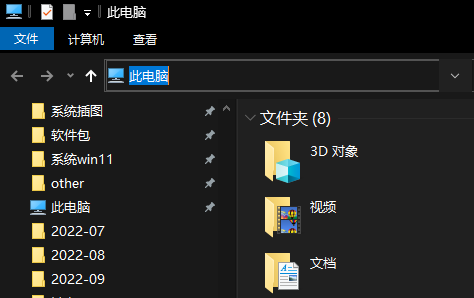
2. Selepas membuka panel kawalan, klik ikon "Lihat status rangkaian dan tugasan"
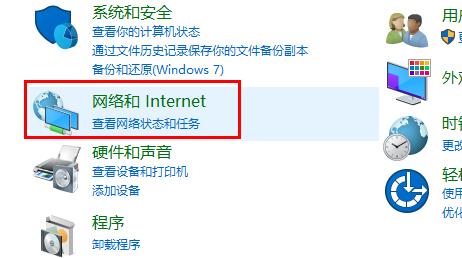
3. Kemudian klik sambungan di lokasi ikon untuk membuka.
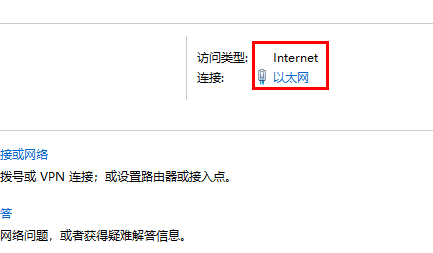
4 Kemudian klik butang "Lumpuhkan" di bawah untuk melumpuhkan rangkaian. ...
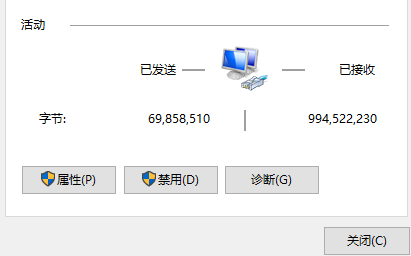
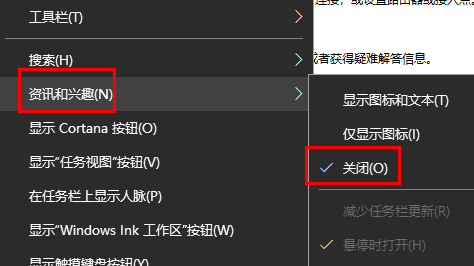
Atas ialah kandungan terperinci Bagaimana untuk menyelesaikan masalah bar tugas win10 tidak bertindak balas. Untuk maklumat lanjut, sila ikut artikel berkaitan lain di laman web China PHP!

